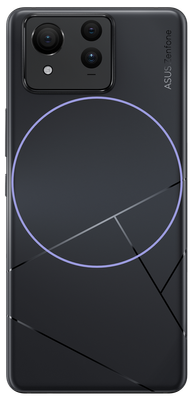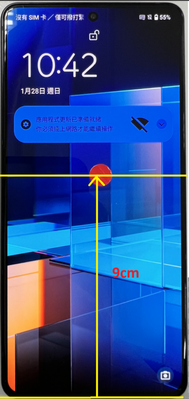[Phone] 如何設定手機的來電轉接功能?
[Phone] 如何設定手機的來電轉接功能?請依以下步驟設定手機的來電轉接功能: 1. 開啟手機的設定應用程式。2. 點擊 網路和網際網路 > 通話 > 電信業者相關 > 來電轉接。3. 選擇要設定來電轉接功能的 SIM 卡。4. 您將會看到多個選項,包括: ●一律轉接:所有來電都將轉接到您輸入的電話號碼。 ●忙線時:只有當您正在進行另一通電話,來電才會轉接。 ●未接聽時:只有當您在設定的時間內沒有接聽來電時,來電才會轉接。 ●無法接通時:當您開啟飛航模式、超出基地台訊號範圍或手...